Lær hvordan du manuelt og automatisk installerer driverfiler
- Å holde seg oppdatert med Bluetooth-driverne er svært viktig for å sikre best mulig kommunikasjon mellom datamaskinen og enhetene.
- Når det gjelder å oppdatere Intel Bluetooth-drivere, er ikke prosessen så vanskelig som noen kanskje antar.
- Du kan enten installere driverne automatisk eller manuelt, selv om sistnevnte anbefales.
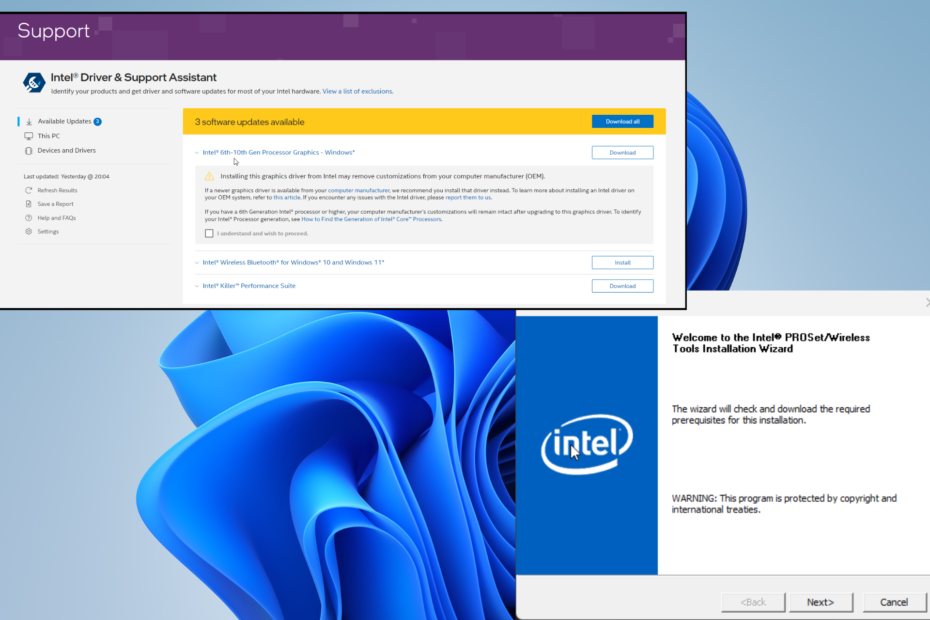
XINSTALLER VED Å KLIKKE LAST NED FILEN
- Last ned DriverFix (verifisert nedlastingsfil).
- Klikk Start søk for å finne alle problematiske drivere.
- Klikk Oppdater drivere for å få nye versjoner og unngå systemfeil.
- DriverFix er lastet ned av 0 lesere denne måneden.
I år er det 25-årsjubileum for lanseringen av Bluetooth-standarden. Det er vanskelig å forestille seg en verden uten Bluetooth, med tanke på hvor mange enheter som bruker den. Desto større grunn til det oppdater den ofte.
Du laster nemlig ned enhetsdriverne som lar Bluetooth-støttende enheter fungere normalt. Å oppdatere Intel-drivere kan være litt vanskelig, men med litt hjelp vil du finne prosessen enkel.
Hvorfor er det viktig å holde seg oppdatert med Bluetooth-drivere?
Enhetsdrivere er det som lar Windows 11 kommunisere med en Bluetooth-aktivert enhet og omvendt på riktig måte. Å ikke ha oppdatert programvare kan forårsake en rekke problemer.
- Enhetene dine vil ikke kunne kommunisere: Dette er den desidert viktigste grunnen til at du bør oppdatere. Du er uheldig hvis datamaskinen din ikke kan oppdage den andre enheten.
- Manglende drivere kan forårsake Bluetooth-funksjonenå forsvinne:Å installere drivere kan gjenopprette funksjonaliteten, men du må kanskje også sjekke om Bluetooth Support-tjenesten fungerer.
- Du kan skylle ut korrupsjon: Korrupte Bluetooth-drivere kan også deaktivere programvaren. Nye kan gjenopprette funksjonen, eller du kan fjerne den selv med systemets egne verktøy.
Hvordan kan jeg laste ned Bluetooth-drivere fra Intel?
Det er flere måter å laste ned Bluetooth-drivere fra Intel; alt vi skal dekke. Metodene er ganske enkle og veldig enkle å gjøre. I tillegg er det noen ting du bør vurdere:
- Du kan prøve å laste ned driverne gjennom spesiell programvare som DriverFix. Disse driverne tar i utgangspunktet alt arbeidet med å oppdatere datamaskindrivere.
- Last ned den nyeste Windows Update. Microsoft ruller stadig ut patcher for Windows 11; blant dem kan det være en oppdatering for Bluetooth-drivere.
1. Oppdater drivere automatisk
- Start Enhetsbehandling, og utvide deretter Bluetooth-oppføringen.
- Høyreklikk på datamaskinens Bluetooth-driver og velg Oppdater drivere.
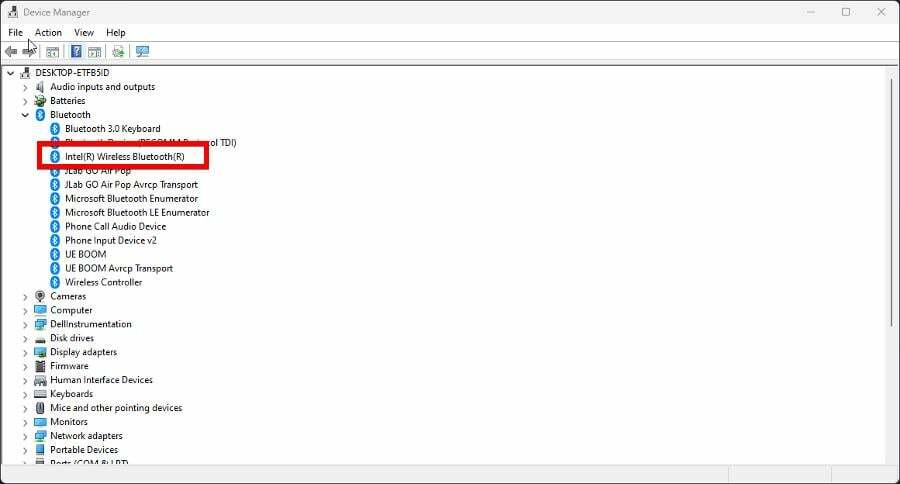
- Klikk Søk automatisk etter drivere. Bluetooth-driverne vil automatisk laste ned og installere.

- Last ned og installer DriverFix.
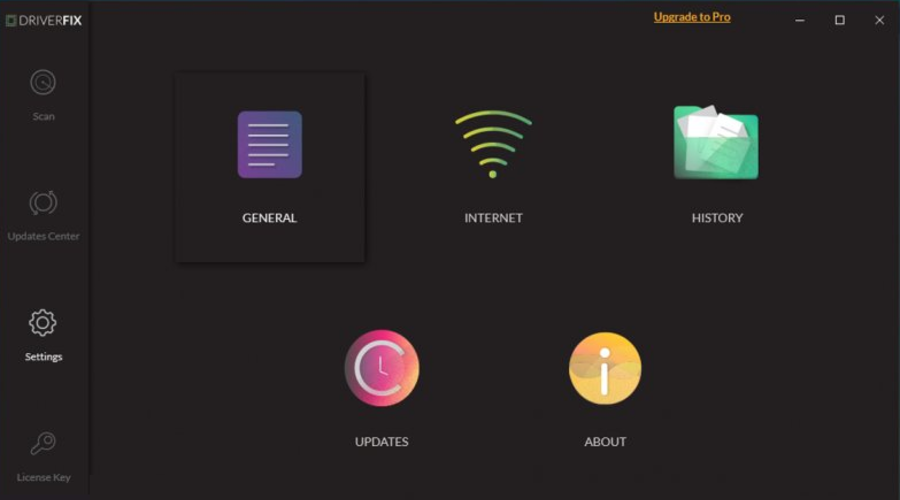
- Start programvare.
- Klikk på Start søk knappen for å finne utdaterte eller manglende drivere.
- Klikk Oppdater drivere for å få de nyeste versjonene.
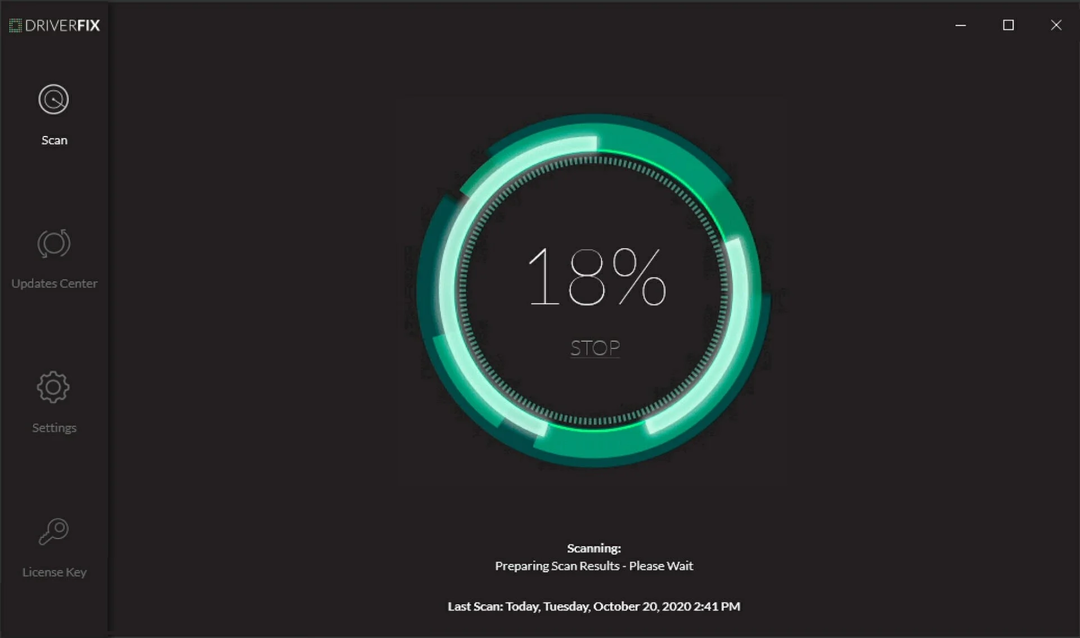
- Vent nå til DriverFix laster ned og installerer de siste oppdateringene.
- Start datamaskinen på nytt for å kontrollere at alle endringene ble tatt i bruk.
DriverFix er et av de mest pålitelige verktøyene for å oppdatere driverne dine raskt og mer effektivt, siden det er et automatisk program med en massiv database.

DriverFix
Prøv DriverFix-appen for å oppdatere driverne dine med de nyeste versjonene på kort tid.3. Oppdater manuelt via Intel Wireless Bluetooth Software
- Gå til Intels nettsted og klikk på anbefalt Intel driver og støtteassistent hyperkobling.

- På den neste siden klikker du på nedlasting knappen for Bluetooth-driverne. Vent til nedlastingen er ferdig.
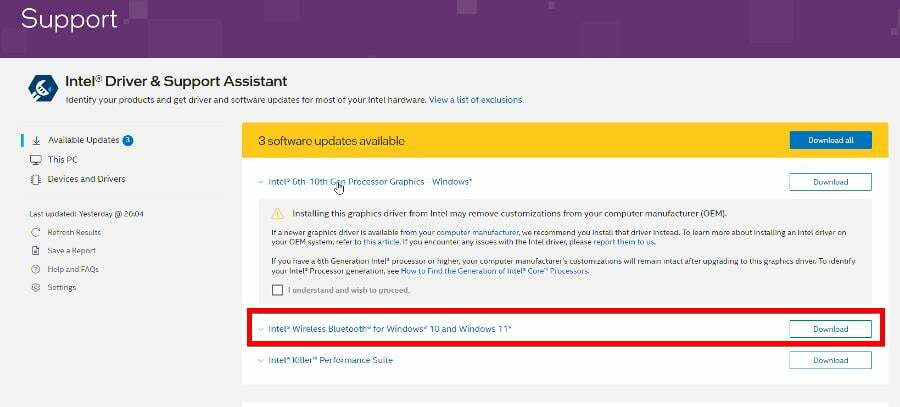
- Klikk Installere når den er ferdig nedlastet. Hvis en Brukerkonto-kontroll vinduet spør om du vil gjøre endringer, velg Ja.
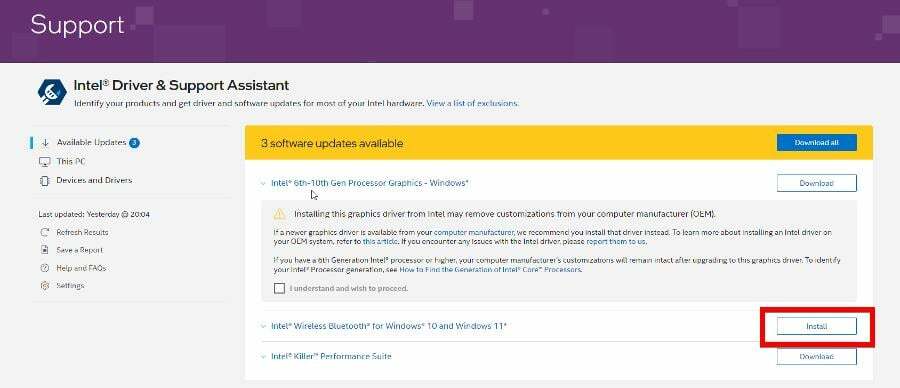
- Klikk Neste i installasjonsveiviservinduet som vises og følg prosessen.
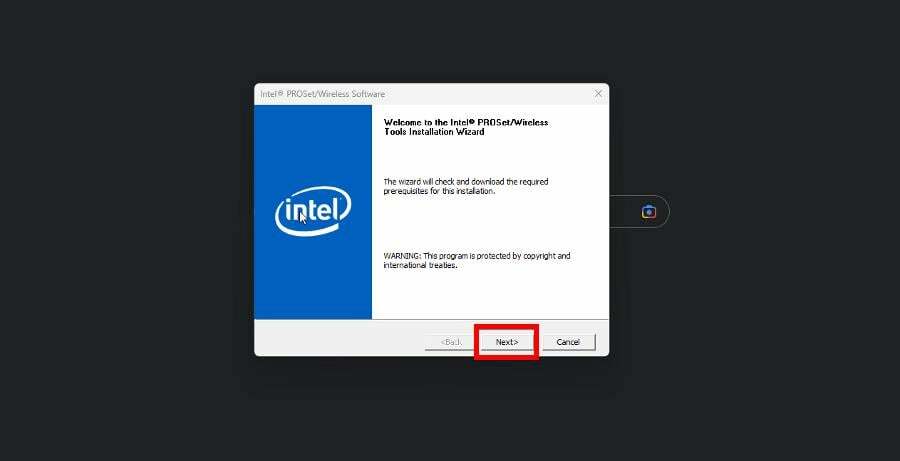
- Når du velger oppsettstype, velg Typisk som anbefalt alternativ, klikk deretter på Installere knappen i følgende vindu.
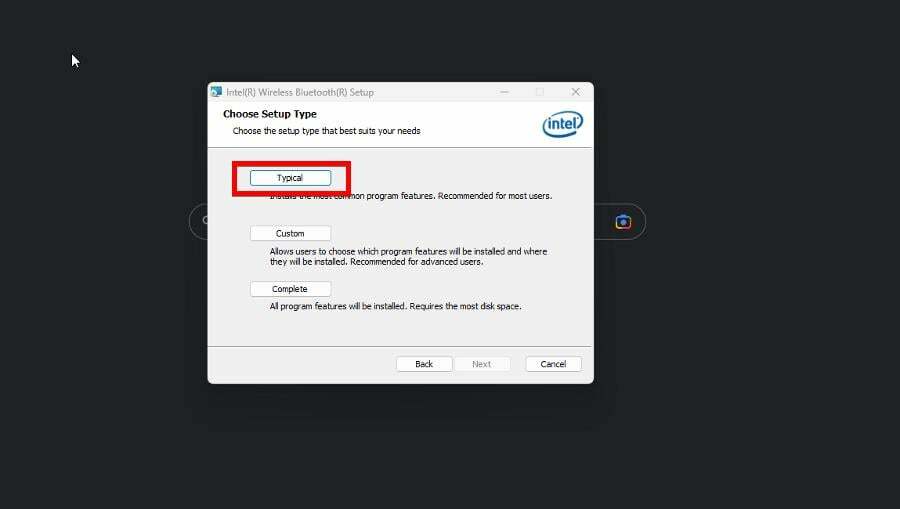
- Klikk Bli ferdig etter at det er gjort.
Eksperttips:
SPONSERT
Utdaterte drivere er hovedårsaken til feil og systemproblemer. Hvis noen av filene dine mangler eller krasjer, kan en automatisert løsning som DriverFix kan løse disse problemene med bare et par klikk. Og det er også lett på systemet ditt!
Til tross for at du kun laster ned Bluetooth-driverne i denne løsningen, anbefaler vi å klikke Last ned alle på Driver & Support Assistant-siden hvis andre oppdateringer er tilgjengelige.
4. Gjenopprett Bluetooth-funksjonen hvis den mangler etter oppdatering
- Last ned den nyeste driverpakken på Intel-driversiden (sørg for at rullegardinmenyen er satt til Windows 10 og Windows 11).
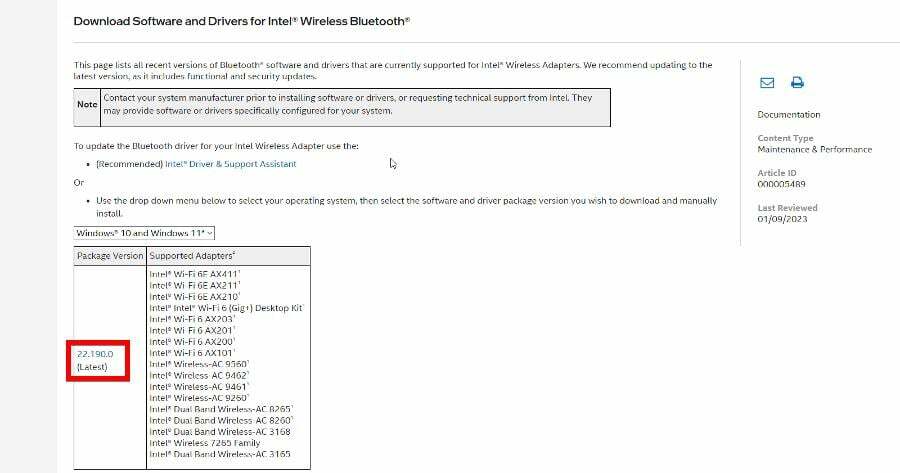
- Klikk på nedlasting knapp. Være enig om Intels programvarelisensavtale når den dukker opp.
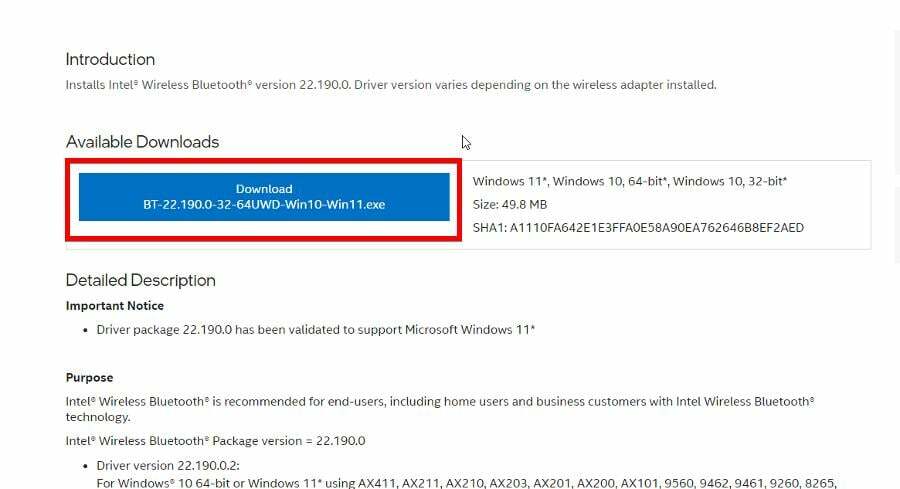
- Dobbeltklikk på filen du nettopp lastet ned for å kjøre gjennom den samme installasjonsveiviseren som vist tidligere.

Noen brukere har rapportert at Bluetooth-funksjonaliteten mangler fra Windows 11 etter å ha lastet ned de nyeste driverne. Følg denne løsningen hvis Bluetooth faktisk forsvant fra Innstillinger.
Hva kan jeg gjøre hvis Bluetooth-enhetene mine er sammenkoblet, men ikke tilkoblet?
En sammenkoblet, men ikke tilkoblet enhet betyr at den ikke fungerer som den skal. Det er noe galt med forbindelsen. Det kan være datamaskinens Bluetooth-innstillinger eller en driverfeil.
Vi anbefaler kjører Bluetooth-feilsøkeren hvis dette skjer med deg. Du bør også vite hvordan automatisk koble til Bluetooth-enheter til Windows 11. Det er ganske enkelt.
Det er et par måter å gå frem på. Du kan sette oppstart av Bluetooth-tjenesten til Automatisk eller aktivere oppdagelse for enhetene dine.
Legg gjerne igjen en kommentar nedenfor hvis du har spørsmål om andre Bluetooth-problemer. Legg igjen et forslag om guider du vil se eller informasjon om andre Windows 11-funksjoner.
Har du fortsatt problemer? Løs dem med dette verktøyet:
SPONSERT
Noen driverrelaterte problemer kan løses raskere ved å bruke et dedikert verktøy. Hvis du fortsatt har problemer med driverne, er det bare å laste ned DriverFix og få den i gang med noen få klikk. Etter det, la det ta over og fikse alle feilene dine på kort tid!

![Beste Bluetooth-lydmottaker for bil [Guide til 2021]](/f/061d3fefe72d4744273ff3645b681d26.jpg?width=300&height=460)
